트위터 계정 만들기, 가입해보자
- 오늘의 SNS/트위터
- 2020. 2. 13.
트위터(Twitter)는 블로그의 인터페이스와 미니홈페이지의 친구 맺기 기능 그리고 메신저 기능까지 모아놓은 소셜 네트워크 서비스로, 2006년에 출시되었다. 트위터 사이트를 접속하기 전에 보면 '트위터, 지금 일어나고 있는 일입니다’라는 문구가 적혀있다. 그 문구처럼 트위터는 현재 일어나고 있는 일에 대한 포스팅을 통해 이용자 간의 빠른 소통이 가능하다.

트위터는 다른 SNS들과 달리 한 번에 쓸 수 있는 글자 수가 140자로 제한되어있다. 단점처럼 보이지만 어떻게 보면 트위터만의 장점이기도 하다. 인터넷에서 찾아본 통계에 의하면 트위터 사용자 수는 꾸준히 증가하고 있다고 한다. 그래서 오늘은 트위터를 처음 접하는 사람들을 위해 회원 가입하는 방법을 적어보려고 한다. 트위터 계정 만들기는 아주 간단하므로 한번 만들어보자.
트위터 계정 만들기 및 가입하기
트위터. 지금 일어나고 있는 일입니다.
닫기 이전 다음
twitter.com
↑↑ 트위터 계정 만들기를 위해서 먼저 트위터로 이동해준다.

위 사진은 트위터 PC버전의 로그인 화면이다. 나는 PC버전으로 트위터 계정 만들기를 진행할 건데 모바일 버전도 가입하는 방법은 똑같기 때문에 이걸 봐도 상관없다.

먼저 오른쪽에 보면 가입하기와 로그인 버튼이 있다. 여기서 우리는 트위터 계정을 만들어야 하기 때문에 로그인 위에 있는 가입하기 버튼을 눌러준다.
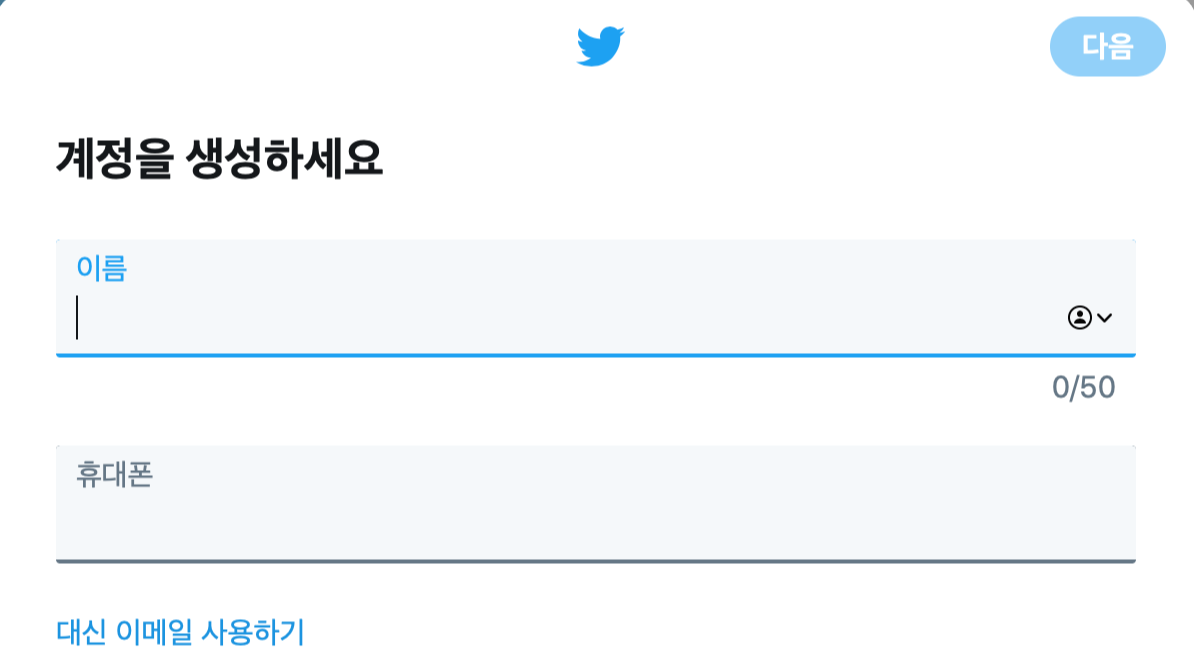
계정을 생성하기 위한 첫 단계이다. 빈칸에 자신의 이름과 휴대폰 번호를 적으면 된다. 휴대폰 번호 대신 이메일로 가입하고 싶은 사람들은 밑에 대신 이메일 사용하기를 눌러준다.

나는 네이버 이메일로 계정을 생성하려고 한다. 자신이 편한 대로 휴대폰 번호 또는 이메일을 기입한 후 넘어가도록 하자.

트위터 환경을 맞춤 설정하라는 내용이 뜨는데 '트위터는 이 데이터를 이용해 사용자 경험을 맞춤 설정합니다. 이 웹 브라우징 기록은 절대 사용자 이름, 이메일 또는 전화번호와 함께 저장되지 않습니다'라는 문구 옆에 체크 표시를 해준다. 그리고 다음 버튼을 누른다.

아까 위에서 입력했던 대로 이름과 이메일을 다시 적어준다. 그리고 가입 버튼을 누른다.

그럼 코드를 보냈다는 문구와 함께 코드 입력창이 뜬다. 내가 입력했던 이메일로 인증 코드가 왔을 테니 확인해보자. 혹시나 코드가 와 있지 않다면 내가 입력했던 이메일을 다시 한번 확인해 보거나 이메일을 받지 못하셨나요? 버튼을 눌러보자.

메일함을 들어가 보면 이렇게 6자리 인증 코드가 적혀있다. 인증 코드는 2시간 후에 만료되므로 되도록이면 바로 인증하길 바란다.

이메일로 온 6자리 인증 코드를 복사해서 확인 코드 칸에 그대로 붙여 넣기 하면 된다. 그 후에 다음 버튼을 눌러주자.

이제 비밀번호 설정 창으로 넘어왔다. 비밀번호는 6자 이상으로 만들어야 한다. 다른 사람들이 예상하지 못할 정도로 어렵게 만들어야 해킹의 위험을 줄일 수 있다. 다 했으면 다음 버튼을 누른다.


프로필 사진 선택하기 창이 뜨는데 여기서 자신이 원하는 사진으로 프로필 업로드가 가능하다. 프로필은 언제든지 수정이 가능하므로 굳이 바로 설정하지 않아도 된다. 그리고 자기소개도 적는 칸이 있는데 나중에 적어도 상관없다.

원하는 언어를 선택하면 트윗, 사람들, 트렌드를 볼 수 있다. 우리는 한국어에 체크 표시를 해주면 된다.

자신이 관심 있는 주제를 몇 가지 선택해서 맞춤 설정해보자. 그럼 트위터에서 팔로우할 사람들을 추천해준다.

관심사 중에서 아티스트에 체크 표시를 했더니 이렇게 팔로우 추천이 뜬다. 이런 식으로 내가 맞춤 설정한 대로 트위터가 추천을 해주니까 참고하길 바란다.
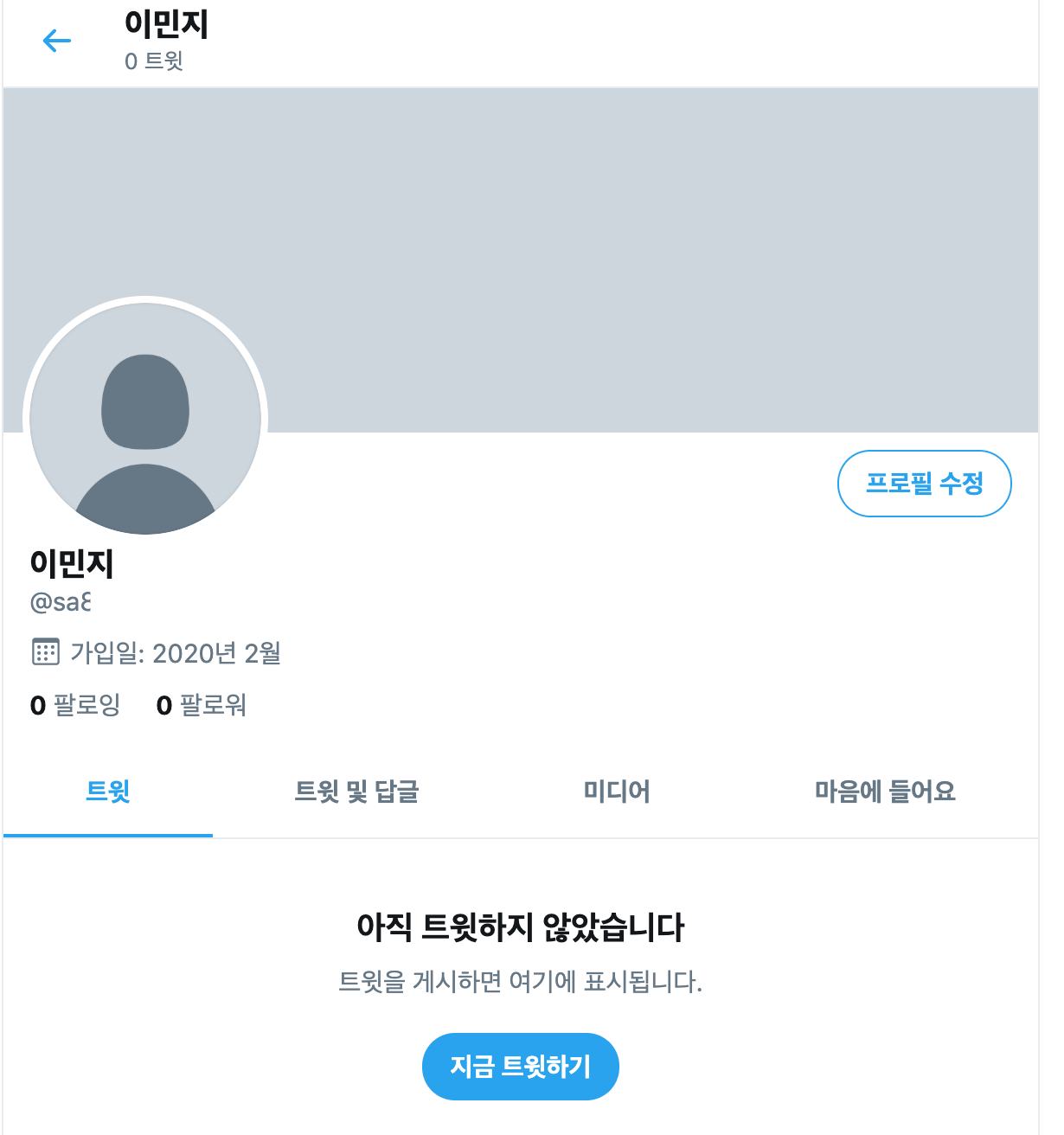
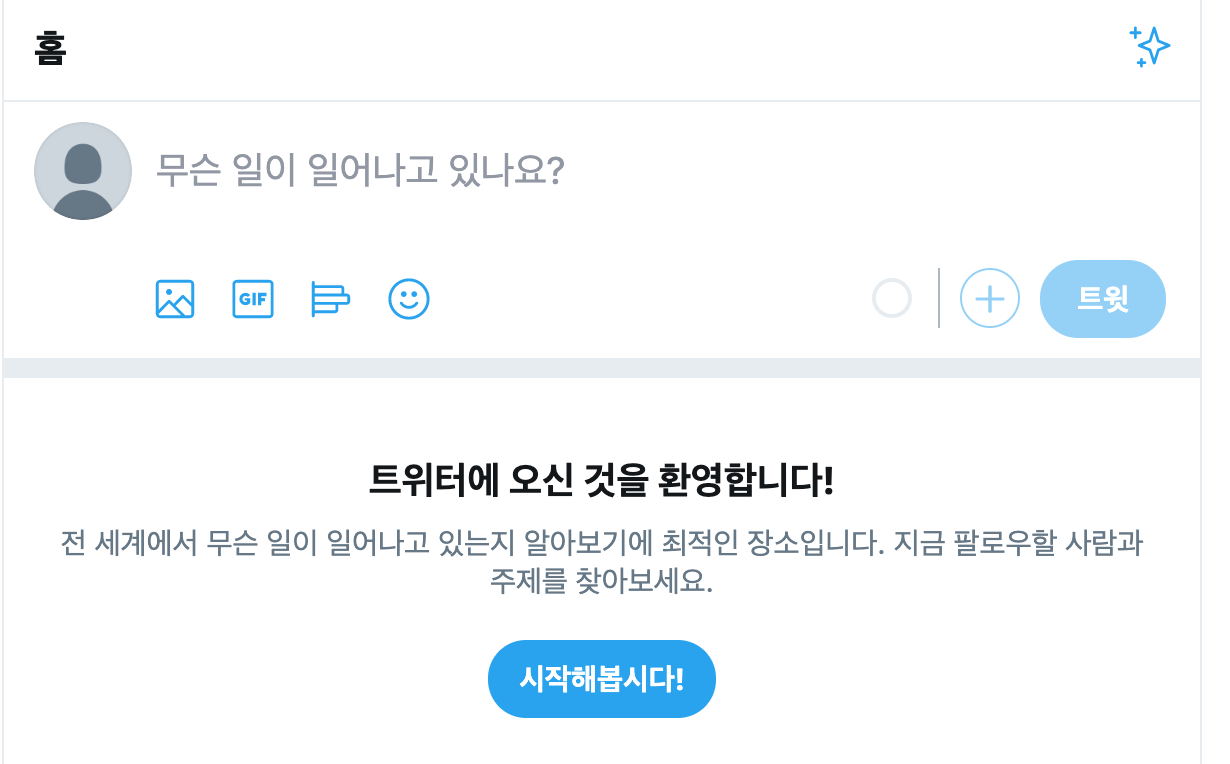
이제 모든 설정이 끝나고 트위터 계정 만들기까지 성공했다. 프로필을 눌러보면 가입일 확인도 가능하다. 이제 자신의 계정에 마음대로 글을 올릴 수 있고, 다른 사람들과 원활한 소통도 가능하다.





